Aprende a configurar e integrar HubSpot con nuestra plataforma, con instrucciones paso a paso, ajustes clave y consejos para resolver problemas, asegurando una sincronización fluida de datos y una automatización eficiente del flujo de trabajo.
Resumen
Esta guía te ayuda a configurar de manera efectiva los flujos de trabajo en HubSpot utilizando el plugin de ProvenExpert para automatizar el envío de encuestas, crear enlaces individuales, recopilar métricas de encuestas y gestionar inscripciones de contactos. Siguiendo estos pasos, los usuarios pueden optimizar la distribución de encuestas y analizar los datos de retroalimentación de manera eficiente.
Precondiciones:
- El usuario está autenticado en los sistemas de HubSpot y ProvenExpert.
- Los contactos están creados en HubSpot.
- Los disparadores de inscripción están configurados según se requiera en los flujos de trabajo.
1. Conecta tu cuenta de HubSpot
Paso 1. Conecta tu cuenta de HubSpot
Conecta tu cuenta de HubSpot usando el siguiente enlace:
Enlace de conexión
Paso 2. Inicia sesión en tu cuenta de HubSpot
Usa tu inicio de sesión habitual de HubSpot. Serás redirigido a una página donde podrás seleccionar tu cuenta de HubSpot.
Paso 3. Selecciona tu cuenta de HubSpot
Debes elegir tu cuenta de HubSpot de la lista de cuentas disponibles.
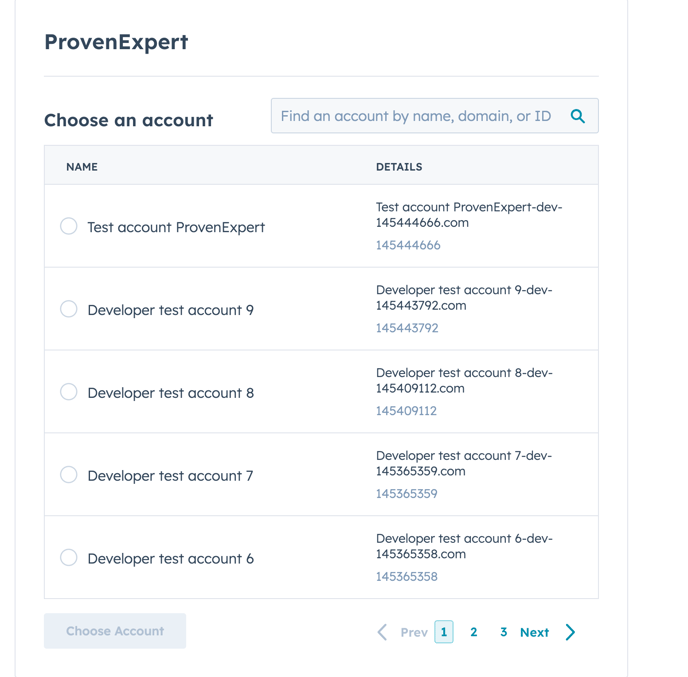
Paso 4. Confirma tu autorización
ProvenExpert está diseñado para integrarse perfectamente con tu CRM de HubSpot, garantizando que los datos de opiniones de clientes permanezcan siempre bajo tu control.
Con el plugin de ProvenExpert instalado, tú y tu equipo podréis:
-
Conectar y gestionar opiniones de clientes fácilmente.
-
Crear y enviar enlaces de encuestas únicos a los clientes.
-
Recoger estadísticas de encuestas para usar métricas en acciones posteriores del flujo de trabajo.
-
Enviar automáticamente invitaciones a encuestas.

Paso 5. Conecta tu cuenta de ProvenExpert
Para conectar tu cuenta, deberás ingresar tu nombre de usuario y tu clave API desde tu cuenta de ProvenExpert. Puedes usar el siguiente enlace para ir directamente a la página correcta y acceder a estas credenciales.

Cómo desinstalar ProvenExpert
Si por alguna razón necesitas desinstalar ProvenExpert, puedes hacerlo desde la página de configuración de integraciones de HubSpot.
Para encontrar esta página, abre HubSpot y navega a: Configuración > Integraciones > Aplicaciones conectadas.
Desinstalar ProvenExpert no afectará tus datos en HubSpot de ninguna manera.
Si deseas volver a instalar ProvenExpert, simplemente puedes reconectarlo en el sitio web o seguir nuevamente la guía de configuración (ver paso 1: Conecta tu cuenta de HubSpot).

2. Configurar un flujo de trabajo en HubSpot
Paso 1: Crear un nuevo flujo de trabajo
- Inicia sesión en HubSpot y ve a Automatizaciones → Flujos de trabajo.
- Haz clic en Crear flujo de trabajo y selecciona la opción Desde cero (From Scratch).
- Elige Basado en contactos (Contact-based) y continúa al editor de flujo de trabajo.
Se abrirá la pantalla del editor, lista para su configuración.
3. Cómo usar el disparador "Nueva reseña" en HubSpot
HubSpot es un sistema CRM que se basa en objetos como contactos, empresas y otros.
Cada vez que se ejecuta un flujo, se debe establecer un objeto mediante un disparador. Es decir, debes conectar una encuesta con el objeto con el que deseas trabajar.
- Si no tienes información específica del correo electrónico:
Necesitas crear un flujo adicional que active el disparador "Nueva reseña". Para ello, crea un flujo extra con la acción "Adjuntar encuesta". - Si tienes información sobre un correo electrónico específico:
Puedes omitir el primer paso y avanzar directamente al segundo paso de este bloque.
Paso 1: Adjuntar una encuesta a un contacto
Antes de usar el disparador "Nueva reseña", necesitas adjuntar una encuesta al objeto de contacto usando un flujo de trabajo de HubSpot. Sigue estos pasos:
- Ir a los Flujos de HubSpot:
Ve a "Automatizaciones" > "Flujos de trabajo". - Crear un nuevo flujo de trabajo basado en contactos:
Selecciona "Crear desde cero" para iniciar un nuevo flujo. - Establecer el disparador:
Elige el disparador "Cuando se cumplen los criterios del filtro".
En "Propiedades del contacto", establece el filtro como "Fecha de creación" es "conocida". - Agregar la acción:
En la sección de acciones, desplázate hacia abajo y selecciona "Adjuntar encuesta" en las opciones de ProvenExpert. - Elegir una encuesta:
Selecciona la encuesta correspondiente que deseas adjuntar al contacto. - Guardar y publicar:
Guarda los cambios y publica el flujo.
Paso 2: Configurar el disparador "Nueva reseña"
Una vez que la encuesta esté adjunta, puedes configurar el disparador "Nueva reseña". Aquí te explicamos cómo hacerlo:
- Ir a los Flujos de HubSpot:
Ve a "Automatizaciones" > "Flujos de trabajo". - Crear un nuevo flujo de trabajo basado en contactos:
Selecciona "Crear desde cero" para un nuevo flujo. - Establecer el tipo de disparador:
Elige el tipo de disparador "Cuando ocurre un evento". - Seleccionar el evento:
En "Eventos personalizados", selecciona "Nueva reseña para CONTACTO". - Guardar el disparador:
Guarda el disparador seleccionado y continúa. - Agregar acciones debajo del disparador:
Agrega las acciones necesarias que deban ejecutarse al recibir una nueva reseña. - Usar propiedades del disparador:
Para acceder a las propiedades del evento, selecciona "Propiedades del evento del disparador" en el menú desplegable "Ver propiedades o salidas de acciones de:". - Guardar y publicar:
Guarda y publica el flujo de trabajo.
Notas importantes:
Eventos personalizados:
Una vez que adjuntes una encuesta, tu cuenta agregará automáticamente cuatro eventos personalizados en "Gestión de datos" > "Eventos personalizados", llamados "Nueva reseña para CONTACTO". Estos eventos no deben modificarse ni editarse.
Desvincular una encuesta:
Si un objeto ya no está vinculado a una encuesta, utiliza la acción "Desvincular encuesta" en un flujo similar para eliminar la conexión de la encuesta.
4. Automatización del envío de encuestas
Paso 1: Añadir acción de ProvenExpert
- En el editor de flujos de trabajo, haz clic en el botón + para agregar una acción. Abre el plugin de prueba de ProvenExpert y selecciona “Automatizar envío de encuesta”.
- Elige una encuesta del menú desplegable y añade la propiedad Email donde se requiera, asegurándote de que coincida con el nombre de entrada.
- Haz clic en Guardar y luego en Revisar y Publicar.
- Haz clic en Omitir para activar y luego en Activar flujo de trabajo.
Paso 2: Inscribir contactos para la encuesta
- Haz clic en el botón Inscribir en el editor del flujo.
- Selecciona “Elegir contactos individuales” y escoge contactos de la lista.
- Haz clic en Inscribir para añadirlos al flujo.
Se mostrará una notificación que confirma la inscripción manual de los contactos.
Paso 3: Verificar el envío de la encuesta
- Ve al historial de inscripciones.
- Revisa la sección “Acción exitosa” para confirmar que el enlace de la encuesta se envió correctamente.
El código de respuesta del servidor debe ser 200 (lo que indica éxito), y el enlace de la encuesta se habrá enviado al contacto inscrito.
5. Creación de enlaces individuales para encuestas
Paso 1: Configurar el flujo de trabajo
- En un flujo basado en Contactos, haz clic en el botón +.
- Abre el menú desplegable del plugin de prueba de ProvenExpert y selecciona “Create Individual Survey Link”.
- Elige una encuesta del menú desplegable Survey y añade la propiedad Email donde se requiera.
- Haz clic en Save y luego en Test para previsualizar el enlace para un contacto.
El enlace individual de la encuesta se crea para el contacto especificado.
Paso 2: Revisar y publicar el flujo de trabajo
- Configura el disparador y la acción Create Individual Survey Link en el flujo.
- Haz clic en Review & Publish y luego en Turn on Workflow.
- Inscribe contactos manualmente seleccionando Choose individual contacts.
Aparecerá una notificación que confirma la inscripción exitosa de los contactos.
Paso 3: Verificar el enlace individual
- Ve a Enrollment history y recarga la página.
- Haz clic en el contacto inscrito y revisa la sección Action Succeeded.
El enlace individual generado de la encuesta se muestra en los detalles.
Paso 1: Añadir la acción para recopilar métricas de encuestas
- En el editor de flujos de trabajo, haz clic en el botón + para agregar una nueva acción.
- Abre el menú desplegable de ProvenExpert Test y selecciona Gather Survey Metrics.
- Elige el código de la encuesta para la que quieres recuperar los datos.
- Haz clic en Save para aplicar la configuración.
Los datos de la encuesta (por ejemplo, valoraciones de reseñas) se recuperan correctamente y pueden usarse para pasos posteriores del flujo de trabajo.
Paso 2: Métricas con creación de tareas
- Agrega una tarea al flujo y revisa los detalles de la tarea.
- Configura la tarea: introduce el nombre, establece una fecha y decide si se necesita un recordatorio por correo electrónico.
- Añade notas: en la sección de notas, escribe la propiedad necesaria y, usando las salidas de la acción, selecciona la propiedad del paso anterior, "Gather survey metrics."
- Guarda los cambios.
Los detalles de la tarea muestran las métricas de la encuesta.
Paso 3: Métricas después de nuevas reseñas
Proporciona una nueva reseña y verifica las métricas actualizadas.- Abre el flujo de trabajo creado con métricas.
- Inscribe manualmente a un contacto (o reinscribe al que se usó en TC1).
- Navega a la página “Performance history“ -> “Enrollment history”.
- Haz clic en “View Enrollment“ (sobre el contacto).
- Abre el registro “Action succeeded“.
Las métricas reflejan los datos de la nueva reseña.
Paso 4: Métricas después de publicar una reseña
- Verifica las métricas actualizadas después de que se publique la reseña.
El conteo de no publicadas disminuye.
Paso 5: Métricas para encuestas desactivadas/eliminadas
Verifica que las encuestas desactivadas y eliminadas no se muestren.
- Haz clic en el botón + en la pantalla del editor de flujos.
- Abre el menú desplegable “Proven Expert”.
- Selecciona la opción “Gather survey metrics”.
- Busca la encuesta desactivada en el menú desplegable.
- Busca la encuesta eliminada en el menú desplegable.
Las encuestas no aparecen en el menú desplegable.
- En la sección CRM → Contacts, selecciona un usuario.
- Haz clic en More → Enroll in workflow y elige el flujo de trabajo.
- Haz clic en Enroll para agregar el contacto.
Una notificación confirma la inscripción manual exitosa de los contactos.
Paso 2: Ver registros de acciones
- En Automations → Workflows, encuentra tu flujo de trabajo.
- Haz clic en More → View Details.
- Ve a Action logs y haz clic en Event details para acciones como Create Individual Survey Link o Gather Survey Metrics.
Se abrirá la página de detalles del evento, mostrando el enlace individual de la encuesta generado o las métricas de la encuesta recopiladas.
8. Prueba de Funciones del Flujo de Trabajo
Prueba de Inscripción y Envío de Encuestas
- Inscripción de un solo contacto: Verifica que el flujo de trabajo inscriba y envíe el enlace de la encuesta a un contacto según lo esperado.
- Inscripción de múltiples contactos: Configura filtros personalizados e inscribe múltiples contactos basados en criterios específicos, como el propietario del contacto. Asegúrate de que los contactos adecuados reciban el enlace de la encuesta.
Los contactos que coincidan con los criterios deben ser inscritos, y todos deben recibir el enlace de la encuesta.
Prueba de Creación y Envío de Encuestas
- Búsqueda de encuesta: Prueba la funcionalidad de búsqueda en el desplegable de encuestas ingresando símbolos clave para encontrar una encuesta específica.
- Campos de datos opcionales: Prueba el envío de invitaciones a encuestas con y sin campos opcionales como el Nombre.
La encuesta correcta se encuentra y los campos de datos opcionales funcionan como se espera.
9. Manejo de Errores y Duplicados
Paso 1: Prevenir enlaces de encuesta duplicados
- Si ya se envió una encuesta a un contacto, inscribirlo nuevamente no debe enviar un enlace de encuesta duplicado.
No se envía un enlace de encuesta duplicado.
Paso 2: Probar el flujo de trabajo para propiedades vacías
- En casos donde un contacto no tiene la propiedad Email, el flujo de trabajo mostrará un error al intentar enviar el enlace de la encuesta.
Se muestra un error que indica: "Faltan las siguientes propiedades requeridas: email".